- 系统
- 教程
- 软件
- 安卓
时间:2020-12-08 来源:u小马 访问:次
天天流水账是一款由亿诺软件专为个人和家庭打造的家庭记帐软件,这款软件绿色小巧,功能强大,用户不仅可以快速记账,用户也可以根据自己的需求,任意编辑收支项目名称,以便记帐时能快速输入。这款软件专业于家庭或公司的流水帐记录,见面简介一目了然,并且操作简单。今天小编为大家介绍一下天天流水账的安装使用方法,希望大家会喜欢。
天天流水账的安装使用方法:
1、下载并解压,双击“ttlsz-setup.exe”运行程序开始安装,
2、进入欢迎界面并点击“下一步”按钮,
3、选择安装位置目录,一般不建议安装在系统盘,这里以安装在“D:天天流水账”举例,确定安装位置以后点击“下一步”按钮,
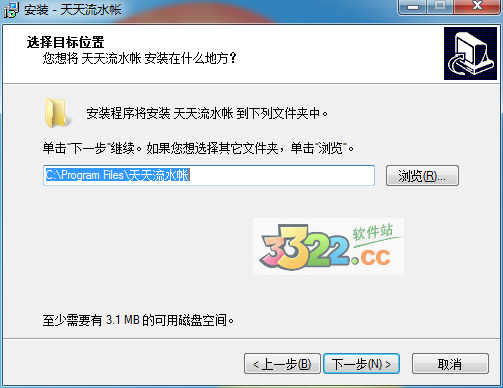
4、选择快捷方式存放目录,这里默认就好,点击“下一步”按钮,
5、配置完成,检查无误之后点击“安装”按钮,
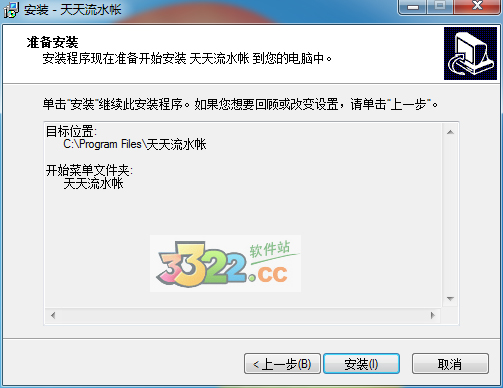
6、安装过程大概耗时15秒钟,点击“完成”按钮结束安装。
7、双击桌面“天天流水账”图标打开软件,这时就会弹出注册界面,点击“试用”按钮,
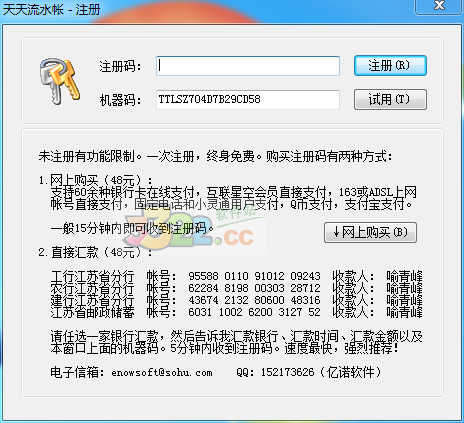
8、来到登陆界面,点击“用户”按钮,注册属于自己的账号,
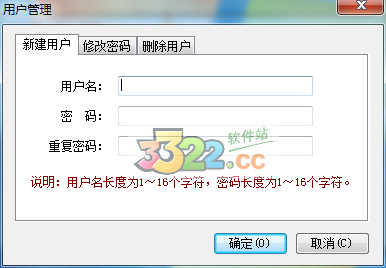
9、用注册的账号密码登录到软件,
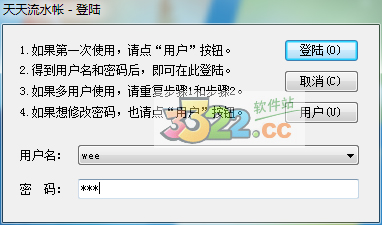
10、支出记账,填写日期、项目、金额和备注,然后点击“添加”按钮,再点击“完成”即可,
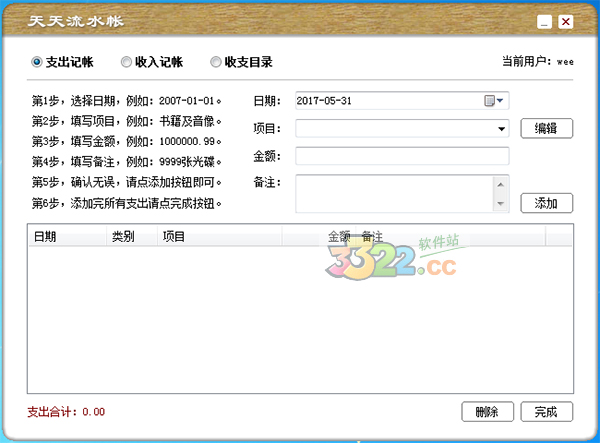
11、收入记账,填写日期、项目、金额和备注,然后点击“添加”按钮,再点击“完成”即可,
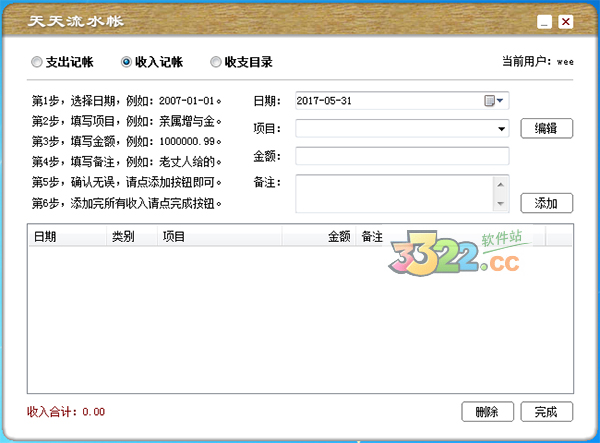
12、收支目录,选择相应的日期即可查看详情,
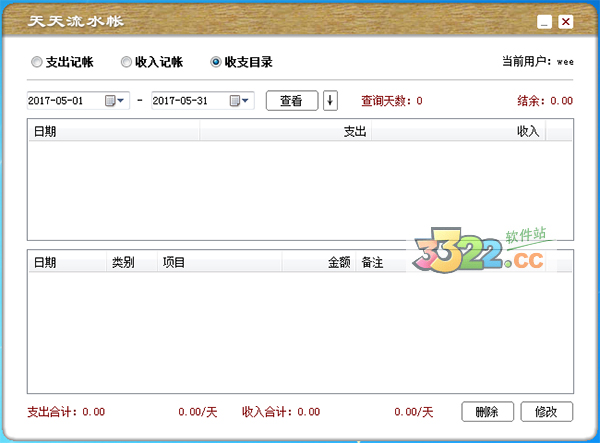
13、打印功能,依次点击“收支目录--向下箭头(“查看”按钮旁边)--打印--格式I--确定”按钮即可打印。
以上介绍的内容就是关于天天流水账的安装使用方法,不知道大家学会了没有,如果你也遇到了这样的问题的话可以按照小编的方法自己尝试一下,希望可以帮助大家解决问题,谢谢!!!想要了解更多的软件教程请关注Win10镜像官网~~~





